视频剪辑教程-frontpage 2003 免费版下载

2023年3月31日发(作者:nod32破解版下载)
数据透视表系列教程
数据透视表系列教程一
2010-12-1914:21:10来源:IT部落窝浏览:58次
内容提要:本文讲解三个知识点:第一,什么是数据透视表,第二,数据透视表的作用,第
三,以工作表数据制作数据透视表的注意事项。
数据透视表是一个系列教程,IT部落窝小编会为大家逐步讲解数据透视表和数据透视图
关联的知识,配合实例加以讲解,并附上案例的excel源文件供大家学习使用。
数据透视表是excel中功能最大、使用最灵活、操作最简单的工具。使用数据透视表不
必输入复杂的公式和函数,仅仅通过向导就可以创建一个交互式表格,从而自动提取、组织
和汇总数据。如果将数据透视表和函数结合使用,更能创建出满足各种需求的报表。
什么是数据透视表呢?数据透视表就是一种交互式报表,可以快速分类汇总大量的数据,
并可以随时选择页、行和列中的不同元素,快速查看源数据的不同统计结果,同时还可以随
意显示和打印出用户感兴趣区域的明细数据,使分析、组织复杂的数据更加快捷有效。
数据透视表的作用就是将用户从创建复制公式、使用各种函数的烦琐工作中解脱出来,
使其迅速而准确的对数据进行处理分析,制作出漂亮的报告和图表。
以工作表数据制作数据透视表的注意事项有以下七点:
以工作表数据制作数据透视表,这些工作表数据必须是一个数据清单。所谓数据清单,
就是在工作表数据区域的顶端行为字段名称(标题),以后各行为数据(记录),并且各列只包
含一种类型数据的数据区域。这种结构的数据区域就相当于一个保存在工作表的数据库。
第一,数据区域的顶端行为字段名称(标题)。
第二,避免在数据清单中存在有空行和空列。这里需指明以下,所谓空行,是指在某行
的各列中没有任何数据,如果某行的某些列没有数据,但其他列有数据,那么该行就不是空
行。同样,空列也是如此。
第三,各列只包含一种类型数据。
第四,避免在数据清单中出现合并单元格。
第五,避免在单元格的开始和末尾输入空格。
第六,尽量避免在一张工作表中建立多个数据清单,每张工作表最好仅使用一个数据清
单。
第七,工作表的数据清单应与其他数据之间至少留出一个空列和一个空行,以便于检测
和选定数据清单。
在制作数据透视表之前,应该按照以上7点来检查数据区域,如果不满足上面的要求,
需要先进行整理工作表数据从而使之规范。
数据透视表系列教程二:删除数据区域内的所有空行的四种方法
2010-12-1914:23:13来源:IT部落窝浏览:48次
内容提要:删除数据区域内的所有空行的四种方法:排序、高级筛选、自动筛选、VBA编写。
删除数据区域内所有空行的方法有多种,比如排序、高级筛选、自动筛选、VBA编写。
下面小编就这几种删除空行的方法逐一介绍。
本文实例为员工的工资和个税清单。在这个数据清单中就存在一些空行,为了制造数据
透视表,首先就需要将这些空行删除掉。
第一种删除空行的方法:排序法
第一步,在数据清单的右侧插入一个辅助列,D列。
第二步,在D列中输入1,2,3,4,5,6,……连续的自然数序列。
第三步,单击“数据”——“排序”,对职工姓名列(A列)进行升序排序,这样就将数据
区域内的所有空行排在了数据区域的底部。
第四步,删除数据区域内底部的所有空行。
第五步,对D列进行升序排列,恢复数据的原始位置。
第六步,删除辅助列,就得到删除所有空行后的数据区域。
第二种删除空行的方法方法:高级筛选法
在利用高级筛选工具筛选并删除数据区域内的所有空行之前,首先要设置条件区域。进
行设置条件区域需要了解条件区域的设置规则。
为了筛选并删除数据区域内的所有空行,需要对数据区域内各列的数据进行判断,也就
是判断在某行各列是否有数据。对于文本型数据,星号(*)表示有数据,对于数值型数据,
不等于好(<>)表示有数据,这样,就可以在原始数据区域之外的任意单元格设置条件区域。
设置完成条件区域后,单击“数据”——“筛选”——“高级筛选”命令,弹出高级筛选对话
框,在“列表区域”文本框输入列表区域“$A$1:$C$20”,在“条件区域”输入“$E$2:$G$5”,选中
“将筛选结果复制到其他位置”,并在“复制到”输入“$I$1:$K$1”,单击确定即可。
第三种删除空行的方法方法:自动筛选法
第一步,单击“数据”——“筛选”——“自动筛选”命令。
第二步,从“姓名”单元格的下拉列表中选择(非空白)选项,得到筛选结果。
第三步,选取数据区域的所有单元格,按下F5键,弹出“定位”对话框,单击“定位条件”,
选择“可见单元格”,确定。
第四步,复制,在需要保存数据的空白单元格单击,粘贴。
第五步,删除原始数据区域。
第四种删除空行的方法方法:VBA代码
编写下面一段出现,运行这段程序,就可以迅速的将原始数据区域内的所有空行删除。
SubDeleteEmptyRows()
DimLastRowAsLong
DimrAsLong
LastRow=-1+
Updating=False
Forr=LastRowTo1Step-1
(Rows(r))=0ThenRows(r).Delete
Nextr
Updating=True
EndSub
更多推荐
数据透视表怎么用




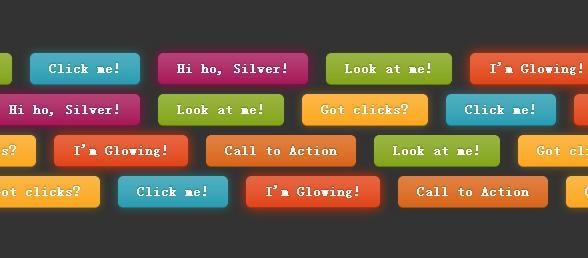

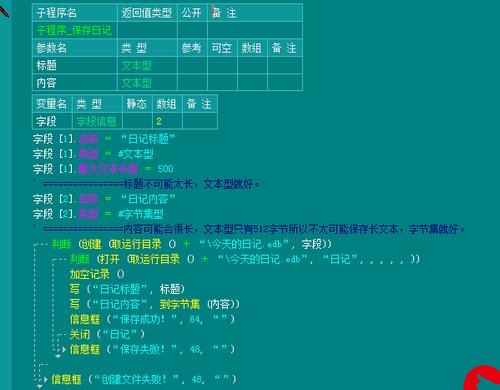

发布评论